谷歌浏览器怎么添加语言
谷歌浏览器怎么添加语言?如今很多人的电脑上都拥有一款谷歌浏览器,这款浏览器使用起来非常方便快捷,这款浏览器初始语言是英文的,后期想要设置其他国家语言的话,需要在浏览器进行添加操作,不少小伙伴都还不清楚如何在浏览器里添加语言,其实方法非常简单。下面小编就给大家带来快速给谷歌浏览器添加语言教程,有需要的朋友不妨来了解一下。

快速给谷歌浏览器添加语言教程
1、首先打开谷歌浏览器,点击工具栏最上面的三个点,如下图所示。
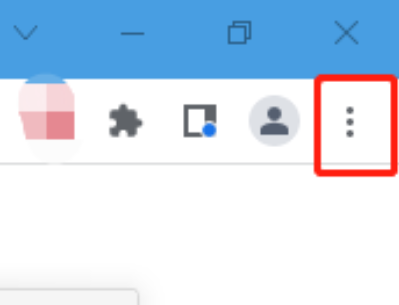
2、然后点击设置,如下图所示。

3、接着点击语言-添加语言,如下图所示。
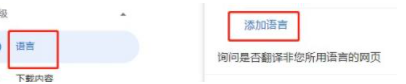
4、最后在文本框中输入要添加的语言,进行搜索,选中要添加的语言,点击添加,这样就能添加语言了,如下图所示。
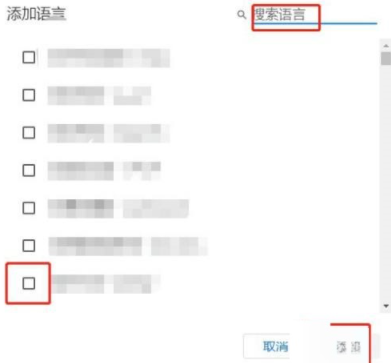
上述就是【谷歌浏览器怎么添加语言?快速给谷歌浏览器添加语言教程】的所有内容啦,希望大家可以通过此款教程得到帮助,想了解更多精彩教程,敬请关注chrome官网站!
相关教程
1
Chrome浏览器缓存清理自动化工具使用方法
2
Chrome浏览器打不开
3
谷歌浏览器的页面导航管理
4
Chrome浏览器下载及缓存清理操作指南
5
Google浏览器网页翻译功能开启及使用说明
6
谷歌浏览器怎么怎么开启极速模式
7
Google Chrome下载包权限管理详解
8
谷歌浏览器如何设置下载目录同步到网盘
9
Chrome浏览器下载任务优先级动态调整
10
谷歌浏览器扩展安装后无反应如何排查
